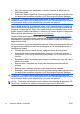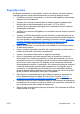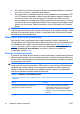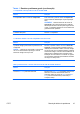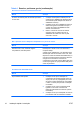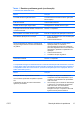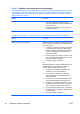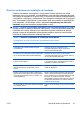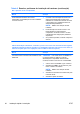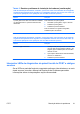Quick Setup and Getting Started Guide
Resolver problemas de instalação de hardware
Pode ser necessário reconfigurar o computador quando adicionar ou retirar
hardware como, por exemplo, uma unidade ou uma placa de expansão adicional.
Se instalar um dispositivo Plug and Play, o Windows reconhece automaticamente
o dispositivo e configura o computador. Se o dispositivo instalado não for plug and
play, é necessário reconfigurar o computador após a conclusão da instalação do
novo hardware. No Windows, utilize o assistente Assistente para Adicionar
hardware e siga as instruções apresentadas no ecrã.
AVISO! Quando o computador está ligado numa fonte de alimentação CA, existe
sempre tensão na placa de sistema. Para reduzir o risco de ferimentos pessoais
causados por choque eléctrico e/ou superfícies quentes, certifique-se de que
desliga o cabo de alimentação da tomada de parede e deixa os componentes
internos do sistema arrefecer antes de lhes tocar.
Tabela 2 Resolver problemas de instalação de hardware
Um dispositivo novo não é reconhecido como fazendo parte do sistema.
Motivo
Solução
O dispositivo não está encaixado ou ligado
correctamente.
Certifique-se de que o dispositivo está
correctamente ligado e de que os pinos do
conector não estão dobrados.
Os cabos do novo dispositivo externo estão soltos
ou os cabos de alimentação estão desligados.
Certifique-se de que todos os cabos estão
correctamente ligados e que os pinos do cabo ou
do conector não estão dobrados.
O interruptor de alimentação do novo dispositivo
externo não está ligado.
Desligue o computador, ligue o dispositivo externo
e, em seguida, ligue o computador para integrar o
dispositivo no sistema informático.
Quando o sistema o aconselhou no sentido de
efectuar alterações à configuração, não as
aceitou.
Reinicie o computador e siga as instruções para
aceitar as alterações.
Quando uma placa Plug and Play é adicionada,
poderá não ser automaticamente configurada se a
configuração predefinida entrar em conflito com
outros dispositivos.
Utilize o Gestor de Dispositivos do Windows para
anular a selecção das definições automáticas da
placa e escolher uma configuração básica que não
provoque um conflito de recursos. Também
poderá utilizar o Computer Setup para reconfigurar
ou desactivar dispositivos com vista a resolver o
conflito entre os recursos.
As portas USB do computador estão desactivadas
no Computer Setup.
Entre no Computer Setup (F10) e active as portas
USB.
PTPT
Resolução básica de problemas
19